Beispiel: Task Manager-Betriebs-Dashboard
Dieses Beispiel zeigt das Erstellen eines Dashboards.
Das Dashboard verwendet die folgenden Ansichten für Task Manager:
- Diagrammansicht: Aufgabenabschluss - Plan/Ist
- Diagrammansicht: Verspätet abgeschlossene Aufgaben
- Diagrammansicht: Status nach Arbeitstag
- Diagrammansicht: Abschluss nach Region
Das vollständige Dashboard wird im Screenshot gezeigt. Sie können in einer beliebigen Ansicht auf einen Bereich klicken, um einen Drilldown in die einzelnen Datensätze dieses Bereichs durchzuführen.
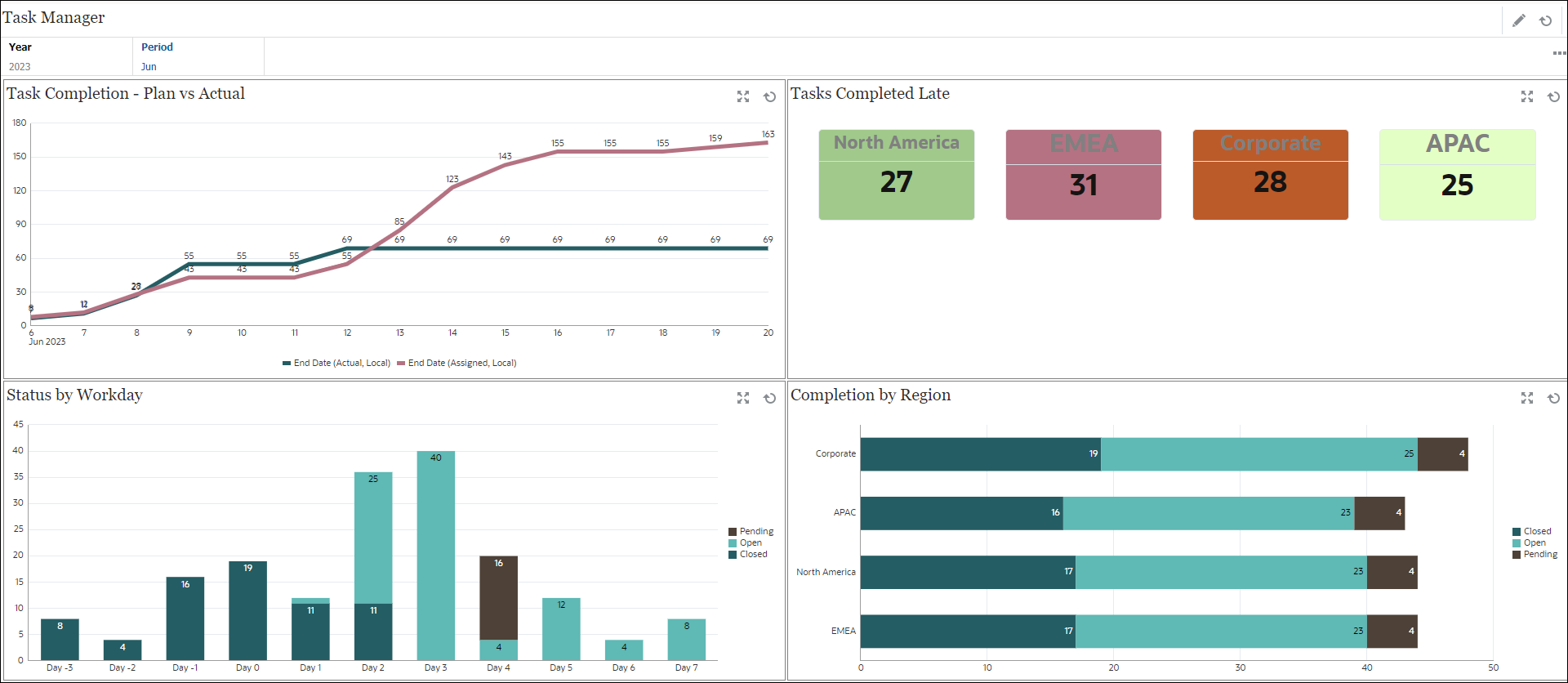
So erstellen Sie das Dashboard in diesem Beispiel:
-
Klicken Sie auf der Homepage auf Dashboards, Betriebs-Dashboard.
Die vorhandenen Betriebs-Dashboards werden angezeigt.
-
Klicken Sie auf das Symbol Neu, um ein neues Dashboard zu erstellen.
Ein neues Dashboard wird mit einem Standardnamen erstellt und in einer neuen Registerkarte geöffnet.
-
Klicken Sie für das Dashboard auf das Symbol Einstellungen, und aktualisieren Sie die Eigenschaften in der Registerkarte Eigenschaften.
- Name: Task Manager
- Rahmen: Kontrollkästchen aktivieren
- Globale Filterleiste: Kontrollkästchen aktivieren
- Hintergrund: Keine Füllung
- Layout:
- Raster: Kontrollkästchen aktivieren
- Horizontal geteilt: 50
- Vertikal geteilt: 50
- Informationen zum Erstellen der Diagrammansicht oben links finden Sie unter Diagrammansicht: Aufgabenabschluss - Plan/Ist.
- Informationen zum Erstellen der Diagrammansicht oben rechts finden Sie unter Diagrammansicht: Verspätet abgeschlossene Aufgaben.
- Informationen zum Erstellen der Diagrammansicht unten links finden Sie unter Diagrammansicht: Status nach Arbeitstag.
- Informationen zum Erstellen der Diagrammansicht unten rechts finden Sie unter Diagrammansicht: Abschluss nach Region.
- Klicken Sie auf Speichern, um das Dashboard zu speichern.